excel平方函数
解答!Excel平方函数
我们在使用excel的时候难免会用到一些函数,例如:Excel平方函数,今天我就把具体的平方函数怎么使用分享给各位小伙伴们,大家快来认真的学一学吧!
【POWER(A2,2)】 其中【A2】代表A2单元格中的数,【2】代表平方.在EXCEL中的具体操作如下(如:求A列数据的平方,在B列中展现),(如下图所示)。
1.EXCEL表中A列种输入原数据(如下图红色圈出部分所示)。
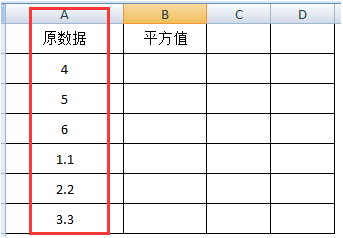
2.在B2单元格输入【=power(A2,2)】公式,(如下图红色圈出部分所示)。
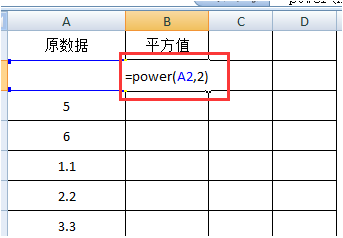
3.公式输入完毕后回车,此时获得了“4”的平方数为“16”,(如下图所示)。
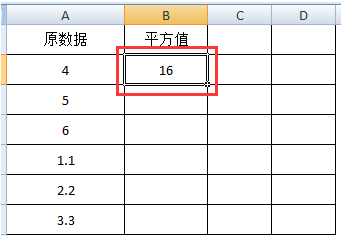
4.同时选中本单元格,将鼠标移到单元格右下角位置,双击后,获得所有平方值,(如下图红色圈出部分所示)。
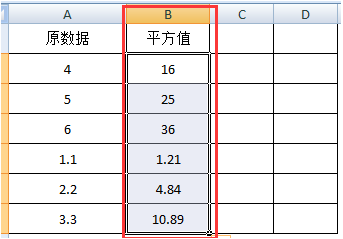
以上的操作步骤就是Excel平方函数的具体操作步骤,已经详细的给各位小伙伴们详细的罗列出来了,大家按照以上的操作步骤就可以操作出来了,不是很困难但是大家要熟练记住使用的是power函数,这时平方函数的关键,如果想熟练的掌握这个功能的小伙伴们也可以在课下自己在重复的练习几次,这样才会掌握的更牢固。当你在以后的工作和生活中使用到了就可以随时使用啦!最后,希望以上的操作步骤对你有所帮助!
本篇文章使用以下硬件型号:联想小新Air15;系统版本:win10;软件版本:Microsoft Excel 2019。


